Megjegyzés: Szeretnénk, ha minél gyorsabban hozzáférhetne a saját nyelvén íródott súgótartalmakhoz. Ez az oldal gépi fordítással lett lefordítva, ezért nyelvtani hibákat és pontatlanságokat tartalmazhat. A célunk az, hogy ezek a tartalmak felhasználóink hasznára váljanak. Kérjük, hogy a lap alján írja meg, hogy hasznos volt-e az Ön számára az itt található információ. Az eredeti angol nyelvű cikket itt találja .
Ha van hozzáférése egy InfoPath Forms ServicesMicrosoft Office Forms Server 2007 vagy Microsoft Office SharePoint Server 2007, például futtató kiszolgáló a Microsoft Office InfoPath tervező űrlapsablonok megjelenített, illetve egy mobileszköz böngészőjében kitöltött is használhatja.
A témakör tartalma
Űrlapsablonok mobileszközökön tervezése – bevezetés
Office InfoPath 2007 együtt InfoPath Forms Serviceshasználatával tervezhet, amely egy személyes digitális Segéd (személyi digitális Asszisztens) vagy más mobileszköz használatával kitölthető böngészőkompatibilis űrlapsablon .
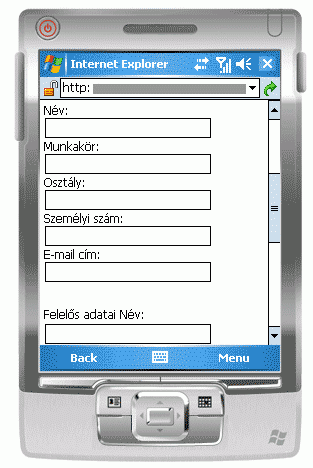
Megjegyzés: Böngészőkompatibilis űrlapsablon leginkább mobileszközökön, többek között az üzenet, okostelefonokat és bármelyik eszközről, amely támogatja a HTML, cHTML vagy xHTML webböngészőben hozhat létre. InfoPath Forms Services azonban nem támogatja a vezeték nélküli művelet Protocol (WAP) használó mobilböngészők.
A felhasználók kizárólag a mobileszköz böngészőben kitöltése böngészőkompatibilis űrlapsablon tervezése Tervezhet például ilyen sablont, ha a raktári Wi-Fi engedélyezett bejegyzései, és a vállalat az üzenet nyomon követéséhez készlet raktári dolgozókat.
Ha azt szeretné, hogy az űrlapsablon minden felhasználó számára hozzáférhető legyen, függetlenül attól, a megjelenítő eszköz, készíthet egy nézet kizárólag a mobilhasználók számára, a második asztali böngésző és az egy harmadik megtekintése a számítógépére telepített InfoPath látók számára. Ez a módszer is különböző értékkészletet, minden egyes leegyszerűsítését forgatókönyvet külön űrlapok létrehozása helyett a felhasználók által kitöltendő egyetlen űrlapsablon tervezése teszi lehetővé.
További információt a saját nézetek létrehozásával a Lásd még szakasz hivatkozásait.
Minden egyes mobileszköz másképp jeleníti meg a megadott weblapot, mivel a pontos megjelenése az űrlap hozzáféréshez használt eszköztől függően változhatnak. Ha Ön az űrlapsablon tervezése az InfoPath, könnyebben egy adott mobileszközön jelölje ki, hogy meg tudja optimalizálni a tervezés, az adott eszköz igényeinek.
Ez a cikk ismerteti a tippek és eljárásokat tervezése, közzétételi és a mobile űrlapsablonok, valamint a mobil űrlapsablonok, a hozzáférés és a szolgáltatás korlátozások tesztelése
Űrlap-vezérlőelemek és mobilböngészők nem támogatott szolgáltatásai
Mobileszközök támogatja a vezérlők sok, de nem minden, amely támogatja a böngészőbarát űrlapsablonokat.
Megjegyzés: Az InfoPath nem figyelmeztet, űrlap-vezérlőelem vagy az nem támogatott mobilböngészők az űrlapsablon egyik funkciójáról kapcsolatban.
Űrlap-vezérlőelemek támogatása
Az alábbi táblázat segítségével megállapítása, hogy InfoPath Forms Services támogatja-e egy adott InfoPath vezérlőelemre.
Mobilböngészők nem támogatják a HTML tábla, a CSS (stíluslap) és a más böngésző technológiák bizonyos, mivel az egyes vezérlők jelennek meg másképp egy mobileszköz böngészőjében, mint az asztali böngésző.
Ezenkívül mobilböngészők teljesen figyelmen kívül hagyása vezérlőtulajdonságok; Ha például egy fájlmelléklet vezérlőt.



|
Az InfoPath 2007 vezérlő |
Asztali böngészők |
Mobilböngészők |
|
Szövegmező |
|
|
|
Jelölőnégyzet |
|
|
|
Gomb |
|
|
|
Kifejezésmező |
|
|
|
Lista |
|
|
|
Legördülő lista |
|
|
|
Ismétlődő szakasz |
|
|
|
Hyperlink |
|
|
|
Választógomb 1 |
|
|
|
Választható szakasz 2 |
|
|
|
Ismétlődő táblázat 3 |
|
|
|
Fájlmelléklet-vezérlő |
|
|
|
Dátumválasztó 4 |
|
|
|
Rich text mező |
|
|
|
ActiveX-vezérlő |
|
|
|
Listajeles lista vezérlőelem |
|
|
|
Adatválaszték-csoport |
|
|
|
Adatválaszték |
|
|
|
Kombinált lista |
|
|
|
Vízszintesen ismétlődő táblázat |
|
|
|
Vízszintes terület |
|
|
|
Szabadkézi kép vezérlő |
|
|
|
Főadat/részletek vezérlő |
|
|
|
Többelemű kijelölést támogató lista |
|
|
|
Számozott lista vezérlőelem |
|
|
|
Kép tartalomvezérlő |
|
|
|
Egyszerű lista vezérlőelem |
|
|
|
Adatválaszték-csoport |
|
|
|
Az ismétlődő rekurzív |
|
|
|
Görgethető terület |
|
|
|
Függőleges felirat |
|
|
1Consider legördülő lista az használja.
2Consider több nézet az használja.
3Consider használja helyette egy ismétlődő szakasz.
4 a mobilböngészők, a dátumválasztó adatérvényesítés szövegmezőt formában jelenik meg.
Üzleti logikai funkcióinak támogatása
Adatbeviteli hibák elkerülése érdekében, és a felhasználó az űrlap a meghatározott műveletekhez automatizálása űrlapsablon üzleti logikai funkcióinak vehet. Mindenekelőtt adatérvényesítés, feltételes formázás, is használhatja, és rulesto, végezze el az űrlap adatérvényesítési üzenetek megjelenítése, a formázás módosítása vagy egyéb feladatok hajthatók végre.
Az alábbi táblázat segítségével állapítsa meg, függetlenül attól egy adott böngésző támogatja-e egy adott típusú üzleti logikai funkcióinak.



|
Az InfoPath 2007 szolgáltatás |
Asztali böngészők |
Mobilböngészők |
|
Képletek 1 |
|
|
|
Adatok érvényesítése |
|
|
|
Szabályok |
|
|
|
Feltételes formázási 2 |
|
|
|
Felhasználói szerepkörök |
|
|
1Except xdXDocument:get-szerepkör, Beosztásokés utolsó függvények.
2Mobile eszköz böngészők támogatása egyes feltételes formázási funkciók; például elrejtése vagy megjelenítése a vezérlők attól függően, hogy az űrlapon meghatározott feltételeknek. Nem használhat feltételes formázást azonban körülmények az űrlap-vezérlőelem megjelenítését szeretné módosítani. Ha például nem használhat feltételes formázás vezérlőben szöveg színének módosítása.
Az asztali és mobil böngésző támogató szolgáltatások részletes listájáért olvassa el a webböngészők kompatibilitása az InfoPath Forms Servicescímű témakört.
Általános tervezési tanácsok
Sok útmutatást olvashat, hogy a felhasználók számára megtekinthető mobileszközön űrlap tervezése az interneten talál. Íme néhány további tipp a megfontolni, hogy az űrlapsablon tervezése:
-
Felhasználók mobileszközön űrlap kitöltése, ha a számítás vagy valamilyen egyéb más típusú üzleti logikai funkcióinak indíthatja el a mobileszköz eszköztáron a frissítés gomb kell kattintanak. Az egyes kattintással kezd a mobileszközön, küldje el az adatokat a kiszolgálóra, a postback nevű folyamat. Így azok könnyebben a felhasználó, fontolja meg a gomb hozzáadása az űrlapsablont, amelyet a postback automatizálja. Tegyük fel, hogy az űrlap tartalmaz egy teljes mezőt, amely három más mezőt az űrlapon lévő számok összegzi. Ebben az esetben a teljes mező melletti Megjelenítése teljes gomb előfordulhat, hogy hozzáadása, hogy a felhasználók ne feledje, hogy a mezők, a képernyő frissítése.
-
Hanem az összes olyan egyetlen nézetvezérlői beszúrni, fontolja meg a tervezés, különösen a vezérlők feltételes megjelenítésének több nézettel rendelkező. Az űrlapon: több nézettel megakadályozzák egyetlen nézetben valamit túl nagy vagy összetett, és ezért nehezen használata egy kis képernyőjén.
-
Ha az űrlaphoz több nézet van, adja meg a gomb, amely segíti a felhasználókat, keresse meg a nézetek között.
-
Listák használata, ahol csak lehetséges; Írja be a mobileszközön nehezen.
Mobileszközön használható űrlapsablon tervezése
Néhány kivétellel tervezése és mobileszköz az űrlapsablon közzététele megegyezik tervezése és az asztali számítógépén böngészőjében űrlapsablon közzététele. Az alábbi szakaszokból megtudhatja, hogy hogyan tervezhet, telepítése, és tesztelje a mobil űrlapsablon.
Lépés: 1: Adjon meg egy űrlapsablon kompatibilitási beállítása
Az első lépésként megadhatja, hogy szeretné-e böngészőkompatibilis űrlapsablon tervezése.
-
A fájl menüben kattintson a Tervezés űrlapsablon.
-
Az új sablon az űrlapsablon tervezése párbeszédpanelen kattintson az Űrlapsablon.
-
Gyűjteményben lévő alapján tegye a következők valamelyikét:
-
Az űrlapsablon tervezésekor a az adatforrás megadásához kattintson az üreselemre.
-
Webszolgáltatás az űrlapsablon adatforrásként használni, kattintson a Webszolgáltatás. Ez a beállítás lehetővé teszi a lekérdezés vagy webszolgáltatás adatok elküldése.
-
Microsoft SQL Server-adatbázis használata adatforrásként az űrlapsablonhoz, kattintson az adatbázisból. Ez a beállítás lehetővé teszi a lekérdezés SQL Server-adatbázisból származó adatok.
-
XML-dokumentum (.xml) fájl vagy egy XML-séma (.xsd) fájlként szeretne használni az adatokat a forrás, kattintson az XML- vagy séma.
-
Információ a egy adatkapcsolatfájl alapjául az adatforrás, kattintson Kapcsolattár.
-
-
Ahhoz, hogy kompatibilis-kiszolgáló InfoPath Forms Servicesűrlapsablon, jelölje be a csak a böngészőbarát szolgáltatások engedélyezése jelölőnégyzetet, és kattintson az OKgombra.
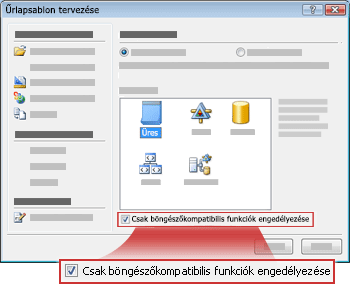
A szöveget, az InfoPath alkalmazásban, megnyílik egy új űrlapsablon kompatibilitási: az InfoPath és az InfoPath Forms Services az állapotsorban. A szöveg célja tájékoztatja, hogy az InfoPath vagy a böngészőben az aktív űrlapsablon megjelenítésére.
-
Vezérlők, az adatok érvényesítése vagy bármely más szolgáltatások hozzáadása az űrlapsablonhoz. Amikor az űrlapsablon tervezése, tartsa szem előtt, mobilböngészők nem támogat bizonyos, amely az asztali böngésző támogatja a vezérlők.
Megjegyzés: A Kiadványtesztelő munkaablak nem figyelmeztet, hogy vezérlőelem vagy űrlapsablon funkciója nem támogatott mobilböngészők. Vezérlőelem vagy szolgáltatás támogatása győződjön meg róla, hogy az űrlap-vezérlőelemek és című mobilböngészők nem támogatott szolgáltatások a jelen cikk.
Lépés: 2: Adja meg a mobileszköz beállítása az űrlapsablon
Miután létrehozta a böngészőkompatibilis űrlapsablon, egy frissítés gomb hozzáadása az űrlapsablon eszköztár, és az ahhoz, hogy az űrlapsablon egy mobileszköz böngészőjében az Űrlapbeállítások párbeszédpanelen válassza a adott elemére.
-
Kattintson az eszközök menü Beállítások képernyőn.
-
A Képernyő-beállítások párbeszédpanelen válassza a böngésző kategóriát.
-
Egy frissítés gomb hozzáadása az eszköztár a mobileszközön, csoportban a következő parancsok végrehajtása az eszköztárak tartalmazza, Eszköztárak csoportban jelölje be a frissítés jelölőnégyzetet.
-
Mobileszközökcsoportban jelölje be a mobileszközön megjelenítő engedélyezése jelölőnégyzetet.
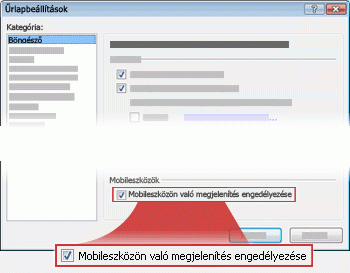
-
Kattintson az OK gombra kattintva térhet vissza az űrlapsablon.
-
Az űrlapsablon mentése a megfelelő helyre.
3 lépés: A mobil űrlapokon tárolásához dokumentumtár létrehozása
A következő két lépést meg egy InfoPath Forms Servicesfuttató kiszolgáló űrlapadatok ismertetik.
A tár létrehozásához kövesse az alábbi lépéseket.
-
A böngészőben nyissa meg a SharePoint-webhelyet, ahol felhasználói űrlapok tárolni szeretné.
-
Kattintson a Teljes webhelytartalom megjelenítésegombra, és kattintson a Teljes webhelytartalom lapon a Létrehozás gombra.
A legtöbb esetben a Webhelyműveletek

-
Tárakcsoportban kattintson a Dokumentumtár.
-
A név mezőbe írja be egy nevet az új tárban.
A nevét a lap tetején jelenik meg, a lap címét részévé válik, és megjelennek a navigációs elemek, amelyek segítségével a felhasználók keresse és nyissa meg a tárat.
-
A Dokumentumsablon csoportban, a Dokumentum sablonja listában kattintson a nincselemre, és kattintson a Létrehozásgombra.
Lépés: 4: Az űrlapsablon Beküldési beállításainak megadása
Űrlapsablon ezután meg kell adnia, hogy a felhasználók is űrlapadatok a 3-as lépésben létrehozott dokumentumtárban. Ezenkívül a képletet, amely egy egyedi fájlnevet rendel minden űrlap, amely a tár elé létrehoznia.
-
Az InfoPath programban nyissa meg a böngészőbarát űrlapsablon lépés: 2 létrehozott.
-
Kattintson az eszközök menü Beállítások elküldése.
-
A Küldés beállításai párbeszédpanelen jelölje be a engedélyezése a felhasználóknak az űrlap elküldése jelölőnégyzetet.
-
Űrlap adatainak egy egyetlen címzett küldése listájában válassza a SharePoint-dokumentumtárban.
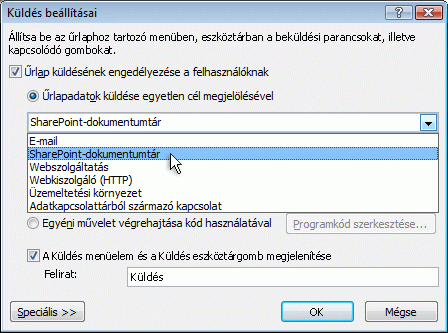
-
Új adatkapcsolat hozzáadásához kattintson a Hozzáadásgombra. Az Adatkapcsolat varázsló párbeszédpanel.
-
A Dokumentumtár szöveg mezőbe írja be a http://<ServerName>/<LibraryName>/Forms/AllItems.aspx, ahol < kiszolgálónév > InfoPath Forms Servicesfuttató a SharePoint-kiszolgáló nevét, akinek < LibraryName > a a tár nevére.
Megjegyzés: Ha a dokumentumtár nem található a legfelső szintű webhelyen, a webhely neve szúrjon be az URL-cím. Ha például http://<ServerName>/<SiteName>/<LibraryName>/Forms/AllItems.aspx
-
Kattintson a gomb

-
A Képlet beszúrása párbeszédpanelen kattintson a Függvény beszúrásagombra. A Függvény beszúrása párbeszédpanel.
-
Kattintson a szöveg kategóriára, kattintson a összefűzés függvényre, és kattintson az OKgombra.
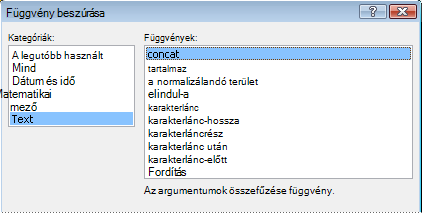
-
A Képlet beszúrása párbeszédpanelen kattintson a szöveg első előfordulásának "kattintson duplán a mező beszúrásához" emelje ki, és írja be a "képernyő"a képlet mezőben. Az egyetlen idézőjelekkel együtt.
-
Kattintson a második előfordulás "mező beszúrásához kattintson duplán" a képlet mezőben jelölje ki, és kattintson a Függvény beszúrásagombra.
-
Kattintson a dátum és idő kategóriára, kattintson a most függvényt, és kattintson az OKgombra.
A most függvény lehetővé teszi a automatikusan az aktuális dátum és idő hozzáadása az űrlap nevére.
-
A képlet mezőben a hátralévő "mező beszúrásához kattintson duplán" elemek törlése.
-
A felesleges terület és a vessző, törlése, hogy a képlet mezőben a képletet tartalmazó összefűzés ("képernyő", now()), az alábbi képen látható módon.
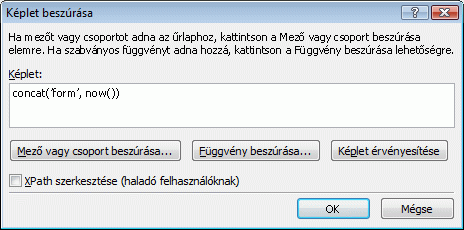
Amikor a felhasználó elküldi azt a tárat a képernyőn, a képernyőn a képletnek megfelelően történik neve lesz. Minden elküldött űrlap lesz egy egyedi nevet.
-
Az OK gombrakattintva térhet vissza az Adatkapcsolat varázsló párbeszédpanelre.
-
Kattintson a Tovább, majd a Befejezés gombra.
-
Az űrlapsablon visszaállításához kattintson az OK gombra.
-
Kattintson az eszközök menü kattintson a Beállítások képernyőn, és válassza a böngésző kategóriát.
-
Az Eszköztárakjelölje be a Küldés jelölőnégyzetet, és kattintson az OKgombra.
-
Mentse a módosításokat.
5 lépés: Az űrlapsablon közzététele a kiszolgálón
Mobileszközök használó űrlapsablonok közzététele, hogy a rendszergazda InfoPath Forms Servicesoperációs rendszert futtató kiszolgáló kell dolgozni. Kiadvány folyamat lehet osztani három különböző lépéseket:
-
Az űrlap tervezőjének közzé kell tennie egy .xsn fájlt egy olyan megosztott helyre. A .xsn-fájl a kiszolgálóra, ahol az űrlapsablon végül fog megjelenni vonatkozó információkat tartalmazza.
-
A farmgazdájához kell az űrlapsablon feltöltése a kiszolgálóra, és tetszés szerint bizonyosodjon meg arról, hogy az űrlapsablon hibák mentes.
-
A farmgazdájához vagy a webhelycsoport rendszergazdája aktiválnia kell az űrlapsablont egy webhelycsoport a kiszolgálón, amely lehetővé teszi az űrlapsablon azoknak, akikkel a mobileszközök használatával érhető el.
Rendszergazdai jóváhagyás az űrlapsablon előkészítése
Az összes űrlapsablonok mobileszközökön tervezésű ebben az esetben, akkor az űrlapsablon rendszergazdai jóváhagyást igényel. Az alábbi eljárás végigvezeti a folyamaton, az űrlapsablon előkészítése rendszergazdai jóváhagyás, a számítógépen vagy hálózati egy olyan megosztott helyre menti. A kiszolgáló a farmgazdájához feladata ténylegesen telepítésével az űrlapsablont, amely magában foglalja a tölt fel, és a kiszolgálón az űrlapsablon aktiválása.
-
A fájl menüben kattintson a Közzétételgombra.
-
A közzétételi varázsló kattintson a SharePoint server vagy az InfoPath Forms Services nélkül, és kattintson a Tovább gombra kattintva nyissa meg a varázsló következő lapjára.
-
Adja meg a SharePoint- vagy az InfoPath Forms Services webhely helyét mezőbe írja be a SharePoint-webhelyet, ahol az űrlapokat szeretne tárolni, és kattintson a Tovább gombra kattintva nyissa meg a varázsló következő lapján helyét.
-
Tekintse át a beállításokat, és figyelje meg, hogy az űrlapsablon aministrator jóváhagyást igényel-e.

Kattintson a Tovább gombra kattintva nyissa meg a varázsló következő lapjára.
-
Adja meg egy helyet és a fájlnevet az űrlapsablon párbeszédpanelen kattintson a Tallózás gombra.
-
A Tallózás párbeszédpanelen keresse meg a olyan helyre, ahol a farmgazdájához hozzáférhet, majd a nevet a Fájlnév mezőbe, írja be a nevét, az űrlapsablon lehetőséget, és kattintson a Mentésgombra.
-
Kattintson a Tovább gombra kattintva nyissa meg a varázsló következő lapjára.
-
Ha azt szeretné, hogy az űrlapsablon kattintva jelenítse meg a dokumentumot a tárban oszlopként az adott mezők, kattintson a Hozzáadás gombra, jelölje ki a kívánt mezőket, és kattintson az OKgombra. Egyéb esetben kattintson a Tovább gombra kattintva nyissa meg a varázsló következő lapján.
-
Ellenőrizze, hogy a helyes információk találhatók, és kattintson a Közzététel a képernyő űrlapsablonfájlt (.xsn) fájl mentéséhez a megadott helyre.
-
Kattintson a Bezárás gombra.
-
Ezen a ponton kérje meg egy a farmgazdáját, hogy az űrlapsablon feltöltése a kiszolgáló és majd aktiválása a webhelycsoportban.
Lépés a 6: Az űrlapsablon társítani a dokumentumtárban
Miután webhelyhez feltöltések megjelenítése az űrlapsablon a kiszolgálóra, és aktiválja a webhelycsoportba, társítania kell az űrlapsablon a 3-as lépésben létrehozott tárat. Amikor a felhasználók egy új fájlt a tárban, alapján létrehozott űrlapsablon űrlap a mobileszköz böngészőjükben nyílik meg.
-
A böngészőben nyissa meg a 3-as lépésben létrehozott dokumentumtárat.
Tipp: Az elérési utat kell http://<SeverName>/sites/team/<LibraryName>/Forms/AllItems.aspx, ahol < kiszolgálónév > a SharePoint-webhely neve, és < LibraryName > az űrlapok tárolására szolgáló tárat neve valahogy .
-
Kattintson a tár beállításai menü

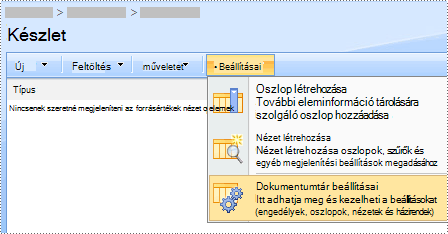
-
Az Általános beállítások csoportban kattintson a Speciális beállítások hivatkozásra.
-
A Tartalomtípusok szakasz engedélyezi a tartalomtípusok kezelését, csoportban kattintson az Igengombra.
-
Kattintson az OK gombra a Tár nevére testreszabása lapra való visszatéréshez.
-
A Tartalomtípusok csoportban kattintson a Hozzáadás létező webhely-tartalomtípusokból parancsra.
-
Mellett Válassza a tartalomtípusokkattintson az űrlapsablon a Rendelkezésre álló webhely-tartalomtípusok lista nevére.
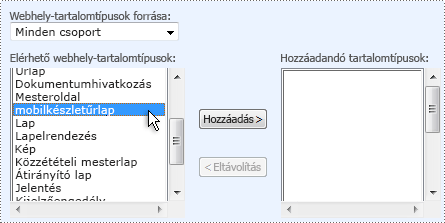
-
Kattintson a hozzáadni.
-
Kattintson az OK gombra a Tár nevére testreszabása lapra való visszatéréshez.
-
A Tartalomtípusok csoportban kattintson a dokumentumra.
-
A Beállításokcsoportban kattintson a tartalomtípus törlésének, és kattintson az OKgombra.
-
Térjen vissza a dokumentumtárban, és kattintson az Új gombra kattintva győződjön meg arról, hogy a megfelelő képernyő is megjelenik.
Megjegyzés: Alapértelmezés szerint az űrlapot az InfoPath alkalmazásban nyílik meg. Ha szeretne kényszerítse a böngészőben nyissa meg a képernyőt, térjen vissza a Speciális beállítások lapon a dokumentumtár. A böngészőbarát dokumentumokmellett kattintson a Megjelenítés weblapként, és kattintson az OKgombra.
7 lépés: Az űrlapsablon tesztelése
Miután az űrlapsablon közzétételét követően a InfoPath Forms Servicesfuttató kiszolgálóra való tanácsos győződjön meg arról, hogy helyesen működik-e Az űrlap használata a célként megadott mobileszközön azonos végezhető műveletek és fényviszonyok mellett, a felhasználók által tesztelje.
Ha nem rendelkezik a tényleges fizikai eszközt, a egy eszköz irányító működése a legtöbb mobileszközök imitálása is használhatja. Az interneten, ahol számos különböző eszközök és operációs rendszerek emulátor érhetők el.
Mobil űrlapokon tesztelése eszköz emulátor kapcsolatos további információért lásd: jelentések létrehozása, tesztelés, és hibakeresés mobil űrlapsablonok.










